Sujets connexes
[Routeur sans fil] Comment configurer Surfshark dans VPN Fusion ?
Qu'est-ce que VPN Fusion ?
C'est une fonctionnalité intégrée au routeur ASUS qui aide les appareils qui ne peuvent pas installer de logiciel VPN, comme les Smart TV/consoles de jeux, à accéder aux jeux, émissions, sports en direct ou contenus régionaux. Les utilisateurs n'ont plus besoin de configurer chaque appareil nécessitant un VPN et peuvent gérer les paramètres VPN pour plusieurs appareils sur un seul routeur ASUS.
Avant de configurer la fonction VPN Fusion (client VPN) du routeur ASUS, veuillez vérifier auprès de votre fournisseur de services de serveur VPN quel est le type de connexion VPN.
Les fournisseurs de services de serveur VPN peuvent prendre en charge une variété de protocoles VPN, comme OpenVPN, IPsec, PPTP, WIireGuard VPN.
Veuillez vérifier le type de connexion VPN auprès de votre fournisseur de services de serveur VPN avant de configurer le client VPN correspondant sur le routeur ASUS.
Qu'est-ce que Surfshark VPN ?
Surfshark est un outil VPN qui possède plus de 3200 serveurs dans 100 pays pour vous aider à débloquer le monde avec tous vos appareils. Il vous permet de naviguer sur Internet de manière anonyme et sécurisée depuis n'importe où en chiffrant les connexions. Vous pouvez accéder librement à du contenu bloqué, protéger vos informations personnelles, naviguer sur Internet sans être suivi ou profiter d'une connexion rapide.
Préparation
1. Surfshark VPN est uniquement compatible avec les versions de firmware ultérieures à 3.0.0.4.388.23000 or 3.0.0.4.388.31900.
Assurez-vous que la version du firmware de votre routeur ASUS est à jour, veuillez vous rendre sur la FAQ : [Routeur sans fil] Comment mettre à jour le firmware de votre routeur vers la dernière version via l'application ASUS Router ?
2. Veuillez d'abord installer l'application routeur ASUS sur votre smartphone. Veuillez vous assurer que la version de votre application ASUS Router est à jour.
Pour plus d'informations sur l'installation de l'application ASUS Router, veuillez vous rendre sur [Wireless Router] Comment configurer le routeur ASUS Wi-Fi via l'application ASUS Router ? (QIS, configuration Internet rapide)
3. En raison de restrictions régionales, il se peut que certaines régions ne prennent pas en charge cette fonction.
Comment configurer Surfshark dans VPN Fusion ?
1. Créez un compte Surfshark.
a. Ouvrez l'application ASUS Router, allez dans «Paramètres»> VPN> VPN Fusion, cliquez sur «Ajouter un profil».
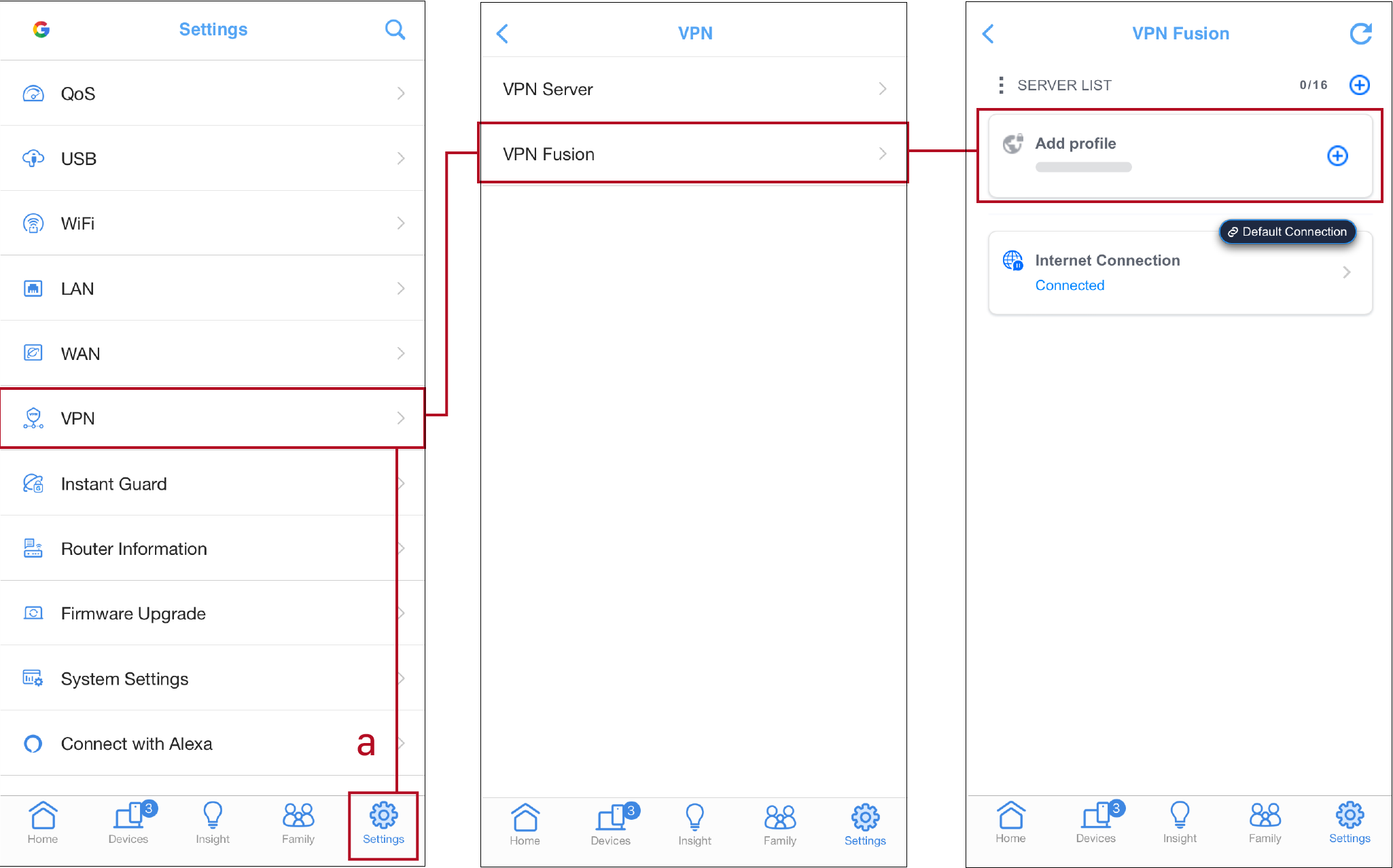
b. Trouvez Type VPN et sélectionnez "Surfshark".
c. Cliquez sur "Créer un compte", puis inscrivez-vous à un compte Surfshark.
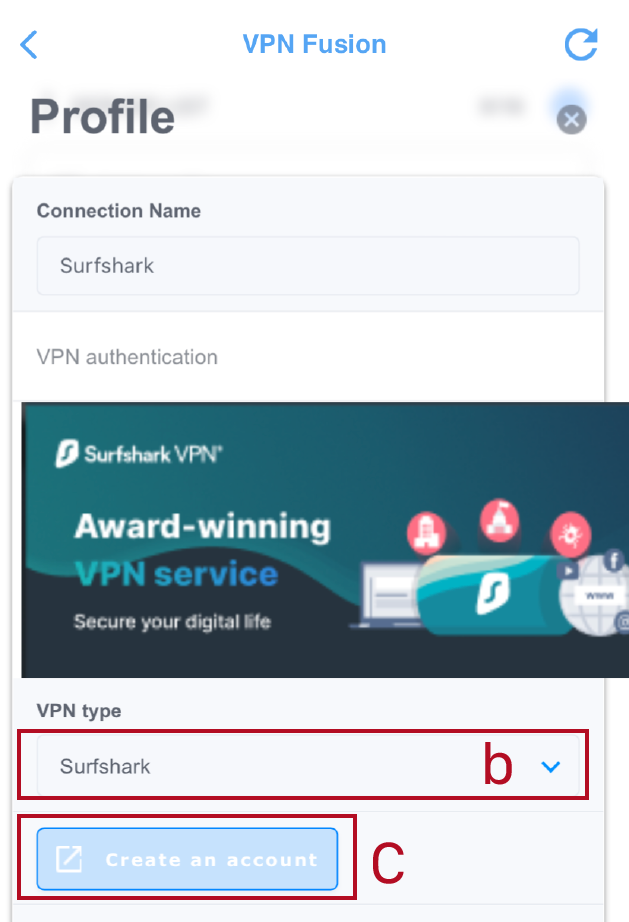
2. Générez une clé privée à partir du compte Surfshark.
*Veuillez vous connecter au site Web Surfshark pour cette opération.
a. Allez à la page "VPN" et cliquez sur "Configuration manuelle".
b. Cliquez sur «Routeur»> «WireGuard».
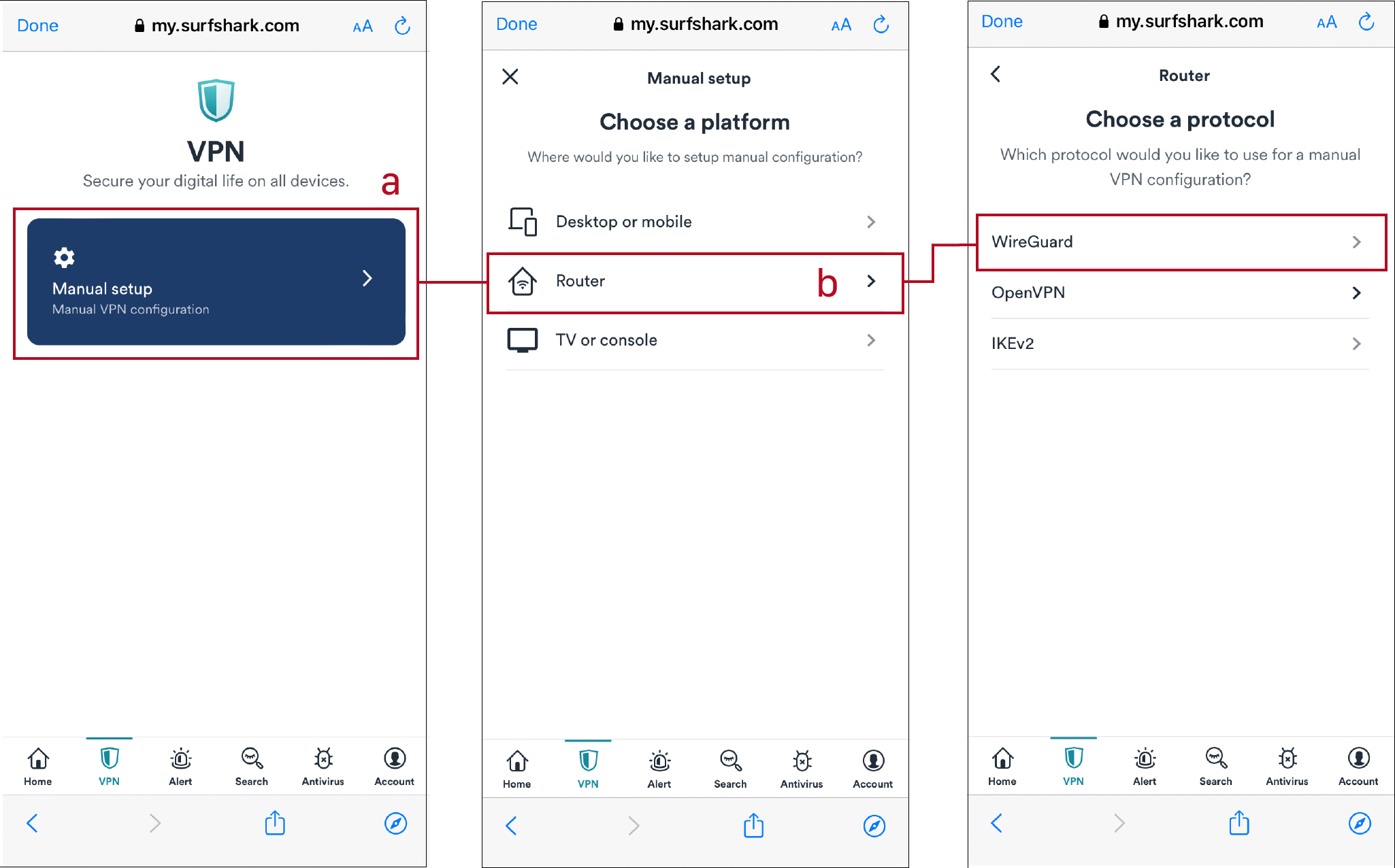
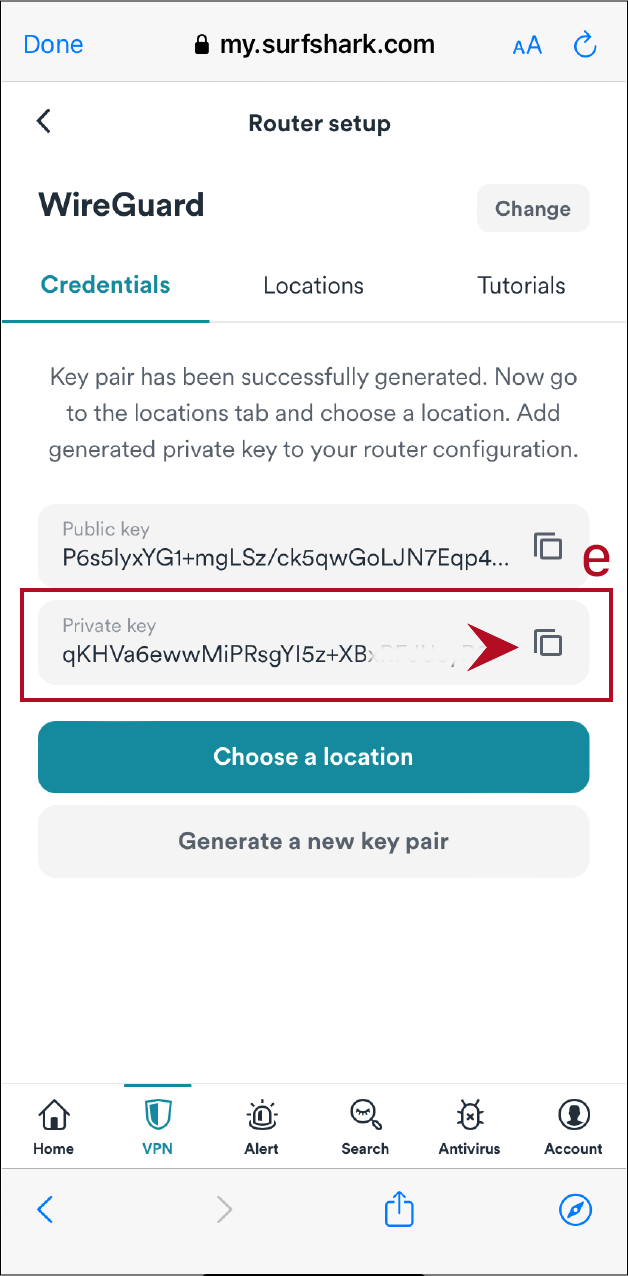
c. Trouvez "Je n'ai pas de paire de clés"
d. Créez un nom et cliquez sur "Générer un nouvelle paire de clés".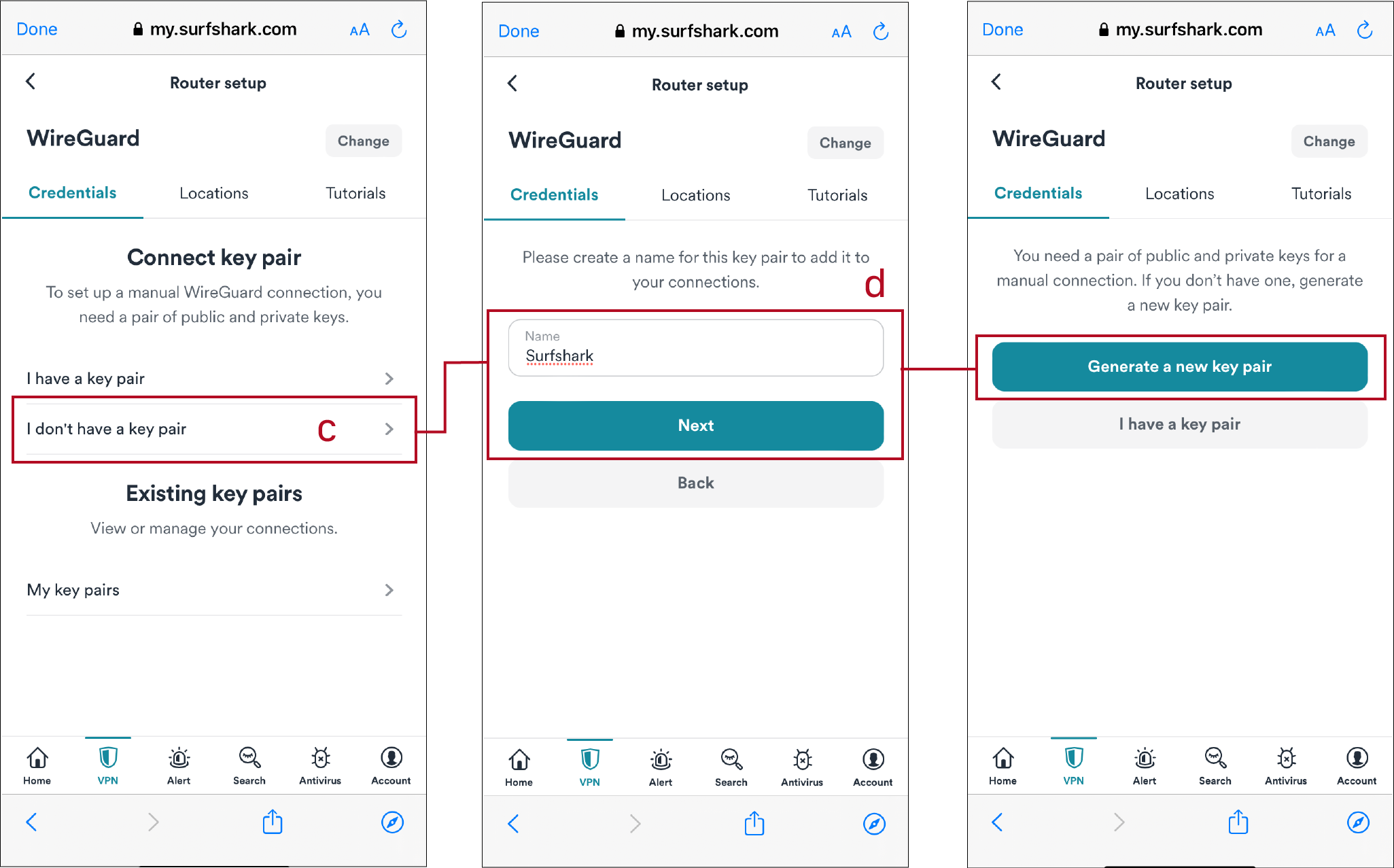
e. Copiez la "clé privée" (cette clé doit être collée plus tard sur le routeur ASUS).
*Bien conservez la clé privée, elle ne s'affiche qu'une seule fois et ne peut pas être récupérée.
3. Configurer VPN Fusion avec une clé privée Surfshark
a. Ouvrez l'application ASUS Router, allez dans «Paramètres»> VPN> VPN Fusion, cliquez sur «Ajouter un profil».
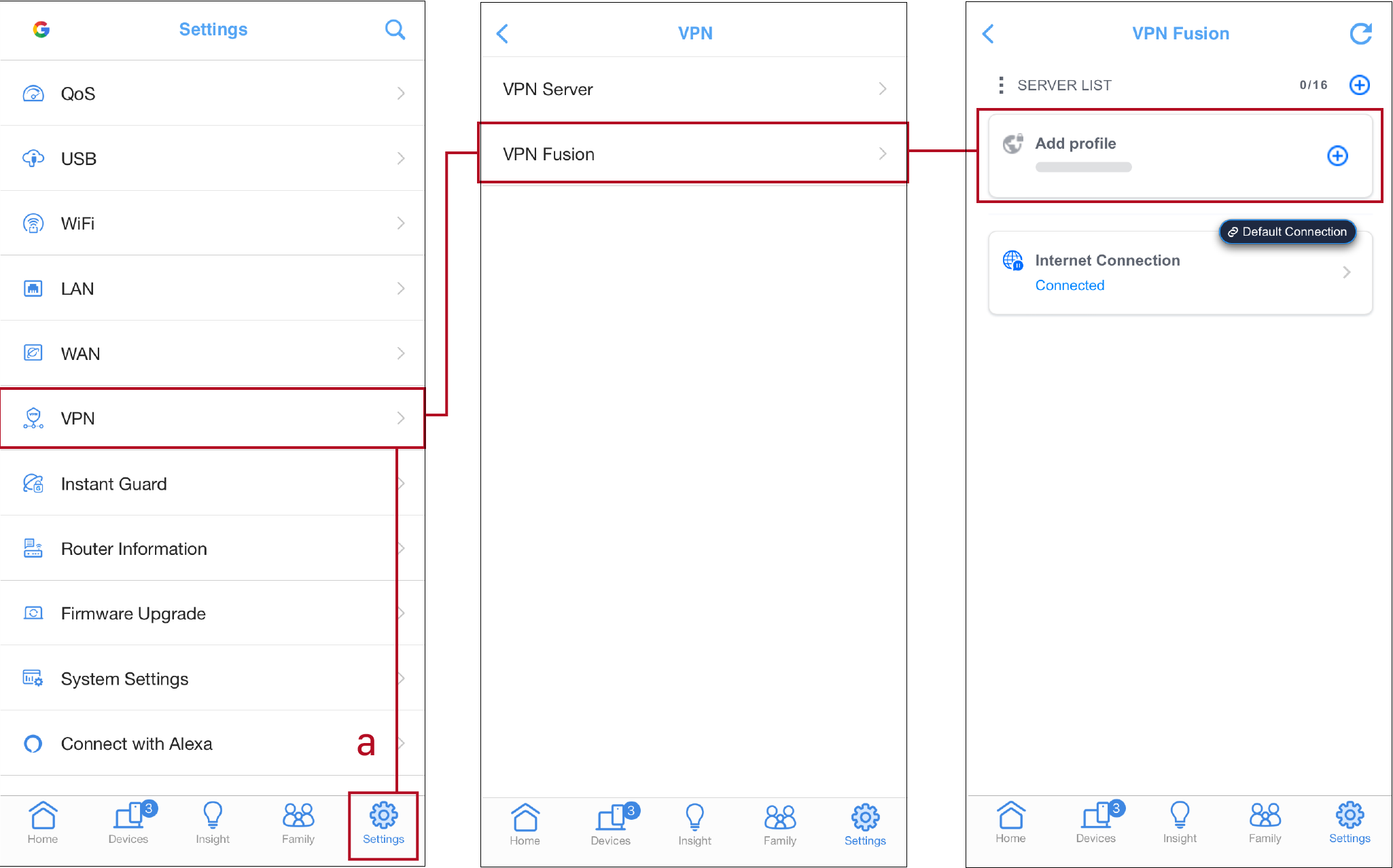
b. Remplissez le nom de la connexion et choisissez Surfshark sur le type de VPN.
c. Sélectionnez une région.
d. Collez la clé privée que vous avez copiée depuis le compte Surfshark.
e. Attachez l'appareil que vous souhaitez utiliser et appuyez sur "OK".
f. Cliquez sur « Appliquer et activer ».
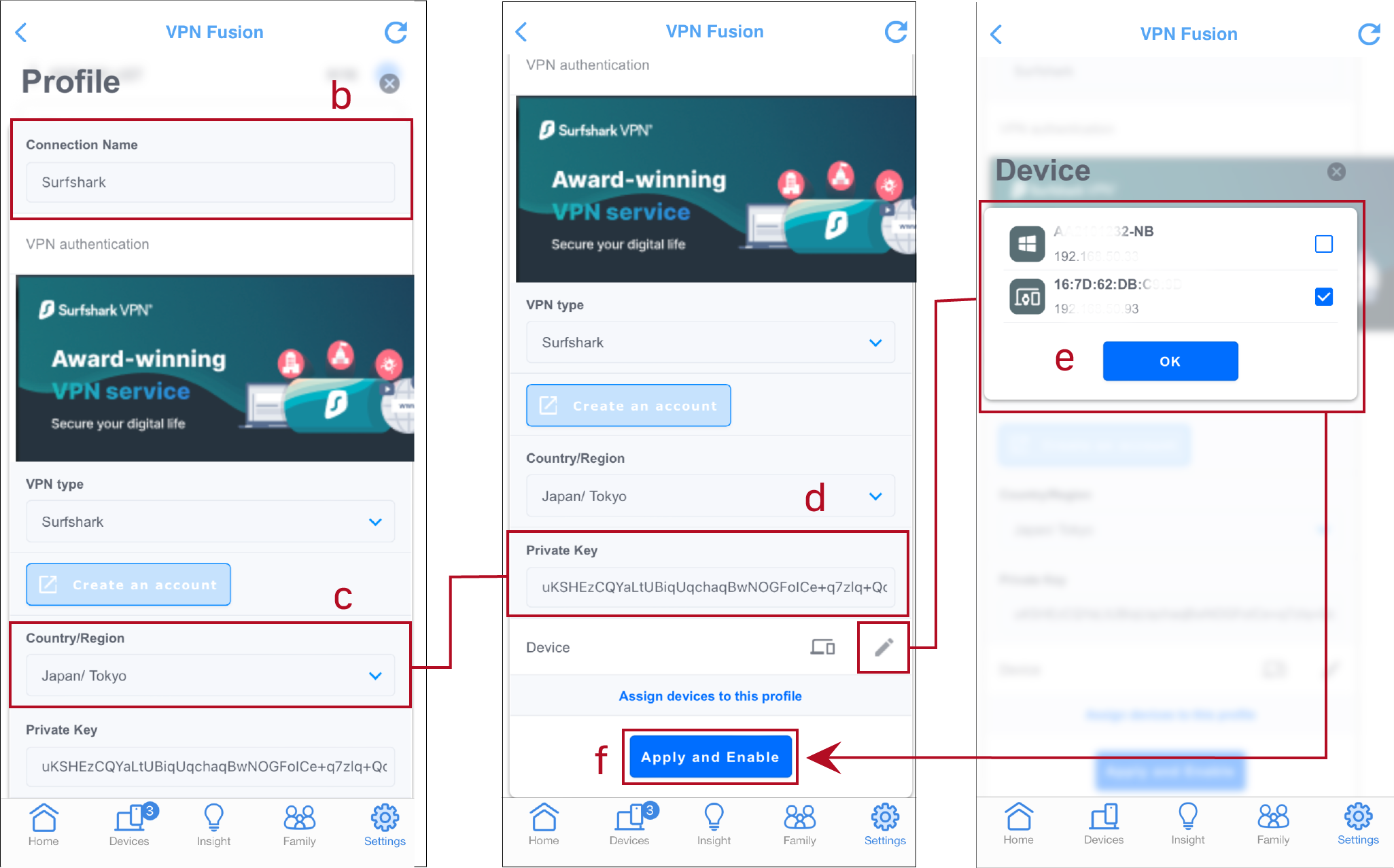
*Si vous souhaitez utiliser ce profil VPN comme connexion Internet par défaut, veuillez également activer « Appliquer à tous les appareils ».

Comment obtenir les derniers pilotes/logiciels ?
Vous pouvez télécharger les derniers pilotes, logiciels, micrologiciels et manuels d'utilisation dans le centre de téléchargement ASUS.
Si vous avez besoin de plus d'informations sur le centre de téléchargement ASUS, veuillez consulter ce lien.